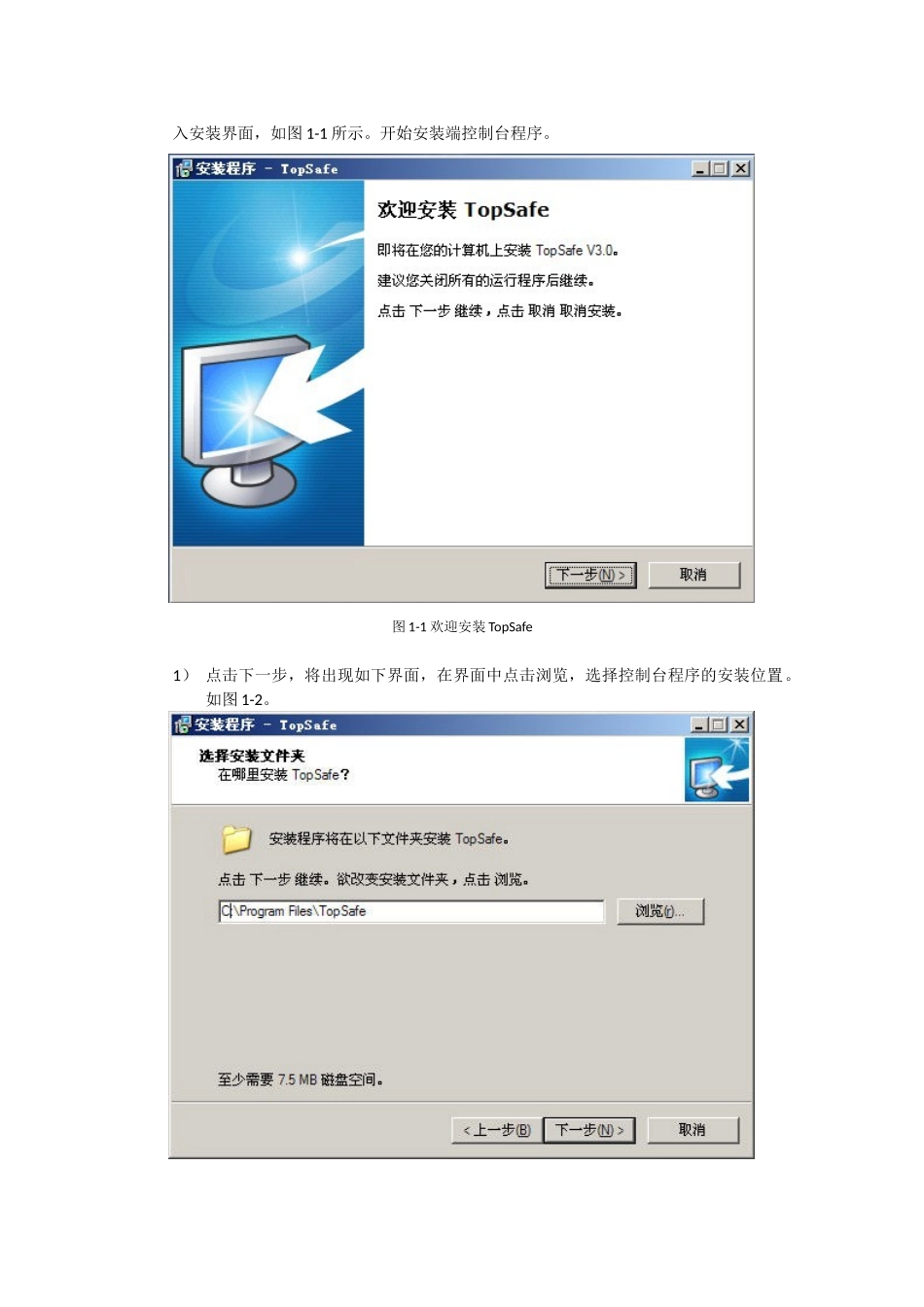TopSafe终端安全与文件保护系统简介TopSafe终端安全与文件保护系统是针对计算机使用安全和数据安全而设计一个安全产品,它由一支智能密码钥匙(USBKEY)和一套应用软件组成。TopSafe终端安全与文件保护系统可为用户提供三大功能模块:智能密码钥匙、文件保险箱、计算机安全登录(可选,非基本配置)。智能密码钥匙是TopSafe终端安全与文件保护系统硬件载体,为系统提供安全可信的身份认证和重要数据存储平台。同时,它还具有数字证书存储、数字签名等功能,完全支持公钥体系结构(PKI),可作为网络身份认证和保障信息安全的鉴定装置。文件保密箱提供了安全的保密磁盘空间,可以像使用普通磁盘一样使用文件保密箱来保存敏感的数据和文件。只有插入匹配的智能密码钥匙并输入正确的口令,才能访问文件保密箱中的文件;拔下令牌,文件保密箱自动消失,所有数据和文件被加密后保存起来。TopSafe终端安全与文件保护系统支持多个文件保密箱,文件保密箱大小不受限(仅NTFS文件系统)。计算机安全登录功能可提供安全的登录认证和使用保护。开机登录时,必须使用匹配的智能密码钥匙并输入正确的口令(双因素认证)才能进入操作系统,与Windows原有的输入账户和口令的登录认证方式相比,使用双因素认证登录更安全、更方便。此外,还可以设置拔出令牌时锁定系统,让计算机在工作间隙得到更多保护。TopSafe终端安全与文件保护系统可从智能密码钥匙直接安装,无需安装光盘。使用简单、界面友好,方便随身携带。TopSafe终端安全与文件保护系统已经通过国家保密局涉密信息系统安全保密测评中心和中国人民解放军信息安全测评认证中心签定。安装与卸载TopSafePC端控制台程序安装您必须正确安装“TopSafePC端控制台程序”后,才能够正常使用TopSafe设备,享受本产品带来的安全与便捷。请您参考以下步骤进行软件的安装:首先,找到“Topsafe_Setup.exe”文件,双击运行“Topsafe_Setup.exe”文件,将进入安装界面,如图1-1所示。开始安装端控制台程序。图1-1欢迎安装TopSafe1)点击下一步,将出现如下界面,在界面中点击浏览,选择控制台程序的安装位置。如图1-2。图1-2选择安装路径2)点击下一步,出现安装进度界面,控制台程序将安装到您指定的位置。3)待安装完成后,点击“完成”,完成控制台程序的安装。卸载如果您需要卸载TopSafe程序,请参照如下操作。1)单击“开始”打开开始菜单,将鼠标移动到“程序”扩展菜单上,在弹出的菜单中找到“TopSafe”扩展菜单项,并将鼠标移动到其上,在弹出的菜单中单击选择“卸载TopSafe”项。如图1-3。图1-3如何卸载TopSafe2)在弹出的询问对话框中点击“是”,单击后将弹出卸载界面,如图1-4所示。图1-4确认卸载3)卸载完成后,将弹出询问对话框,如图1-5。图1-5重新启动完成卸载4)建议您选择“是”立即重新启动计算机,注意,重启前请保存您当前的所有工作。5)重新启动后,TopSafe将完成卸载。如何使用TopSafe终端安全与文件保护系统登录TopSafe管理程序您必须先登录TopSafe控制台管理程序才能使用TopSafe产品的各项功能。1)第一步,插入USBKey,然后单击桌面上由安装程序生成的快捷方式“TopSafe控制台”图标,将会出现如下登录界面。图2-1-1登录TopSafe控制台2)在登录界面中显示有您当前插入的USBKey的部分基本信息,如名称,类型,和授权状态。请确认这是您准备使用的USBKey,并确保此USBKey已授权,否则将无法登录使用。3)确认无误后,在登录界面中密码框中输入USBKey的密码。出厂原始密码:“111111”。4)确认密码正确,点击“确定”即可登录TopSafe控制台,如图2-1-2,开始使用TopSafe产品了。图2-1-2TopSafe控制台程序注意,以下各项功能均须登录后方可使用。USBKey信息管理初次使用本产品,我们建议对USBKey名称和PIN码(设备密码)进行设置。具体操作方法请参照如下介绍。USBKey信息管理功能为您提供了对USBKey的基本属性进行设置的功能。如修改设备名称,修改设备密码等等。修改设备名称1)首先需要打开USBKey信息管理界面,如下图所示。登录成功后控制台默认显示该界面。如需从其它界面切换至此界面,请单击控制台界面左侧的“USBKey”图标,即可打...